Elegir la resolución correcta para imprimir una presentación no es un capricho técnico: es la diferencia entre un dossier nítido y confiable y otro con fotos pixeladas, iconos deslavados, gráficos con aliasing y pósteres que pierden legibilidad a dos metros. La resolución impacta en la percepción de profesionalidad, en la legibilidad (fatiga visual incluida), en el peso de archivo (flujo de producción y tiempos), en los costes (reprocesos, tinta/tóner mal gastados) y en la consistencia de marca (colores y microdetalles que deben sostenerse en papel). Este artículo te ofrece un método operativo y exhaustivo para seleccionar la resolución adecuada por formato, tipo de contenido (texto, icono, fotografía, render, gráfico de datos), distancia de lectura y tecnología de impresión (láser/tóner, inkjet, gran formato). Incluye guías rápidas, tablas de referencia, casos aplicados, checklists y SOPs para que tus presentaciones —ya sean dossieres A4 apaisados, fichas A5, cuadernillos, láminas 12×18 o pósteres A2/A1— salgan nítidas a la primera.
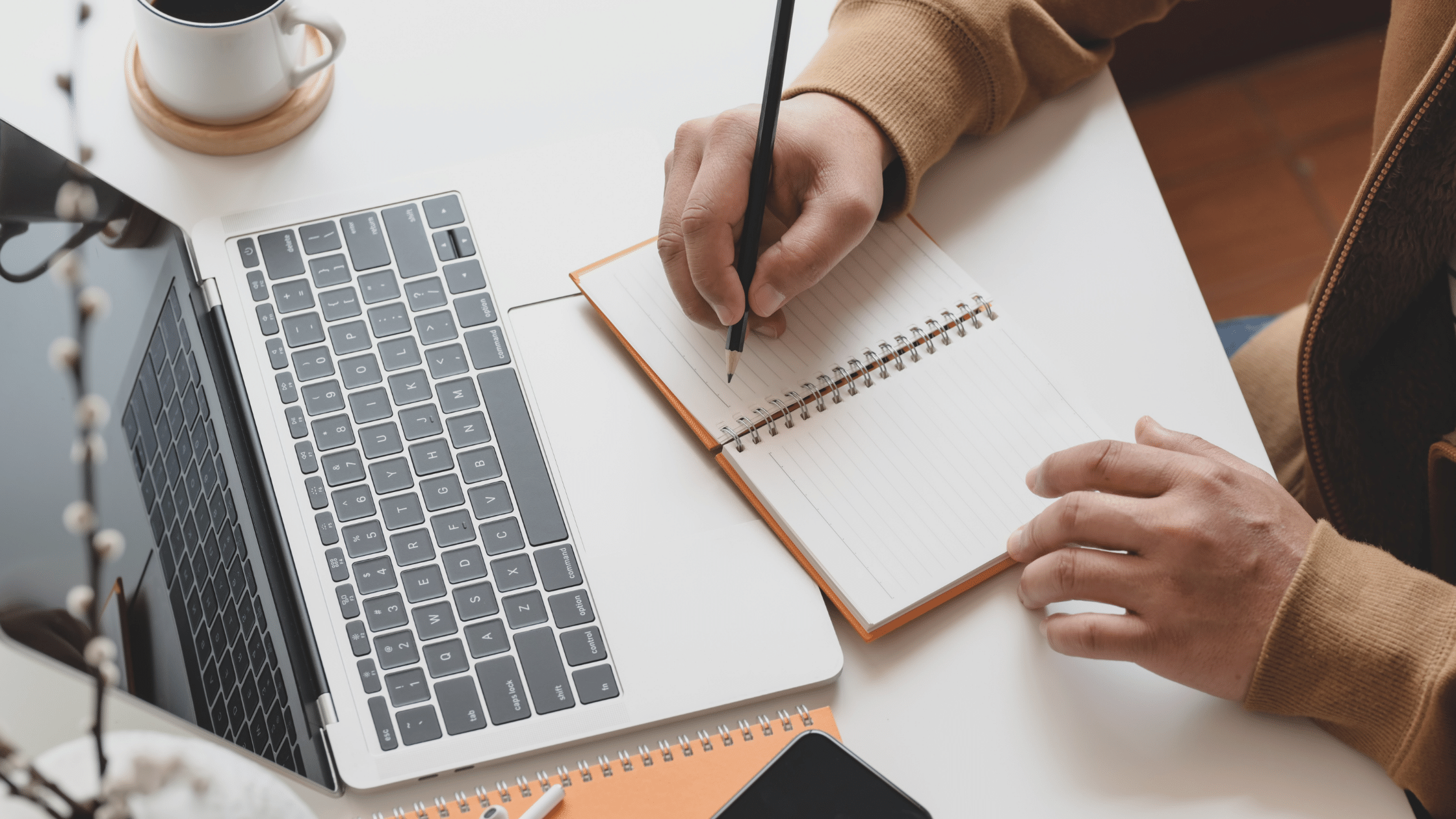
Desarrollo
1) Conceptos base: ppp, ppi, lpi y resolución aparente
-
PPI (píxeles por pulgada): resolución de la imagen (archivo).
-
PPP/DPI (puntos por pulgada): puntos de impresión que crea la máquina; en el uso cotidiano, se confunde con PPI.
-
LPI (líneas por pulgada): relacionado con tramas en offset; en digital se usa menos, pero es útil para entender límites de detalle.
-
Resolución aparente: lo que percibe el ojo a cierta distancia. Un póster a 2–3 m puede “verse” perfectamente con 150–200 ppp al tamaño final, mientras que una foto a 10 cm requiere 300 ppp o más.
Principio guía: define primero distancia de lectura y tamaño final; después, calcula la resolución necesaria al 100%.
2) Regla de oro por tipo de pieza y distancia típica
| Pieza | Tamaño final | Distancia típica | PPI al tamaño final (recomendado) |
|---|---|---|---|
| Dossier A4/A5 (mano/mesa) | A4/A5 | 30–60 cm | 300 ppp (≥220 ppp mínimo) |
| Lámina 12×18″ / SRA3 | 30–45 cm | 40–80 cm | 300 ppp (≥240 ppp) |
| Póster A2 | 42×59,4 cm | 1,5–2 m | 200 ppp (≥150 ppp) |
| Póster A1 | 59,4×84,1 cm | 2–3 m | 150–200 ppp |
| Roll-up / A0 | ≥84×118,9 cm | 2–5 m | 100–150 ppp |
| Captura de pantalla con texto pequeño | Varía | 30–60 cm | 300 ppp + vector para claves |
Atajo mental: cuanto más cerca se lee, más cerca de 300 ppp debes estar. A medida que la distancia aumenta, puedes bajar ppp sin perder calidad percibida.
3) Contenido manda: texto, iconos, gráficos, fotos y renders
-
Texto e iconos: priorizan contorno nítido. Manténlos vectoriales (PDF/SVG). Si no hay opción, rasteriza a ≥600 ppp para minimizar aliasing.
-
Gráficos de datos: también vectoriales; líneas ≥0,75 pt, etiquetas directas. Si se rasteriza, 300 ppp absoluto.
-
Fotografías: 300 ppp para A4/A5; 240–300 ppp para 12×18; en póster 150–200 ppp suele bastar.
-
Renders/infografías: si contienen texto fino, trata como vector/texto; si son imagen pura, sigue guías de foto.
Mix realista: vector para lo que delimita (texto/forma) + raster en ppp adecuadas para la imagen.
4) Escalado: por qué el 130% es el nuevo techo prudente
No escales una imagen por encima de 120–130% en tu diseño si ya está al límite de ppp. Si necesitas ampliar:
-
Reencuentra el original a mayor resolución.
-
Cambia el diseño para reducir el tamaño de reproducción.
-
Como último recurso, usa upsampling con algoritmos de alta calidad (riesgo de suavizado).
-
Afina con enfoque moderado (sin halos).
Regla: calcula ppp al tamaño impreso. Si A=ancho en píxeles y B=ancho en pulgadas impresas, PPI=A/B.
5) Exportación desde PowerPoint/Keynote/Figma/Canva: cómo no perder nitidez
-
Exporta a PDF/X-4 con fuentes incrustadas; no imprimas directamente desde .pptx.
-
En PowerPoint, evita compresión automática o actívala en máxima si no tienes otra.
-
En Figma/Canva, exporta PDF vectorial; rasteriza solo lo problemático.
-
Comprueba que capturas o imágenes inserten en alta (sin reescalar hacia arriba).
Checklist: PDF/X-4, perfiles ICC, texto K 100% (negro puro), imágenes validadas en ppp, sangrado 3 mm si aplica.
6) Láser vs. inkjet: ¿cambia la resolución necesaria?
-
Láser/tóner: excelente en texto, sólidos y líneas finas; fotos también correctas, pero los degradados muy suaves pueden mostrarse algo “planos”. Mantén 300 ppp en piezas de mesa.
-
Inkjet: sobresaliente en fotografía y degradados; los ppp por imagen se traducen muy bien, pero evita sobrecargar papeles mate porosos.
Conclusión: los ppi recomendados por distancia no cambian; lo que cambia es cómo cada tecnología interpreta el detalle. Para texto, láser; para imagen, inkjet… y a veces mezcla.
7) Gran formato (A2/A1/A0 y roll-ups): la trampa del 72 ppp
El mito “72 ppp basta para póster” es falso… si vas a mirar el póster de cerca. Para 2–3 m, A1 con 150–200 ppp al tamaño final luce nítido.
-
Si tu archivo a tamaño A1 pesa demasiado, prioriza nitidez de titulares, contornos vectoriales y fotos a ≥150 ppp.
-
Evita textos <24–30 pt en A1 si el público está a >2 m.
Test real: imprime un fragmento a escala 1:1 (un A4 que represente una zona del A1). Si ese recorte se ve bien, el póster completo también.
8) Capturas de pantalla, UI y tipografía pequeña
-
UI con tipografías delgadas y grises suaves requiere 300 ppp al tamaño y, mejor aún, exportar PDF vectorial (de Figma/Sketch) e incrustar fuentes.
-
Evita tomar screenshots y escalar; si no hay opción, captura a mayor zoom y luego reduce.
Pro tip: convierte gráficos y tablas a vector/PDF; un Excel pegado como imagen a 150 ppp nitidiza poco al imprimir.
9) Renders 3D y fotografías: enfoque y ruido
Los renders admiten un ligero enfoque (Unsharp Mask) si al imprimir percibes suavidad. Fotos con ruido (ISO alto) no mejoran con ppp excesivos; limpia ruido cromático y cuida microcontraste. Mantén 300 ppp en A4 y baja sólo si el tamaño crece y la distancia lo permite.
10) Vector vs. raster: la alianza perfecta
-
Siempre vector para: logotipos, pictogramas, líneas, flechas, etiquetas, bordes de tablas.
-
Raster para: fotos, texturas, renders.
-
Mixto consciente: fondos raster con máscaras, pero texto sobre vector para filo limpio.
Error clásico: logotipos en JPG reescalados → bordes sucios. Exige SVG/PDF/AI.
11) Cómo calcular ppp al tamaño (con ejemplos rápidos)
Ejemplo A – Foto en portada A4
-
Imagen: 3000 × 2000 px.
-
Impresión: 210×297 mm (8,27×11,69″). Si la foto ocupa ancho de 8″, ppp = 3000/8 = 375 ppp → perfecto.
Ejemplo B – Póster A2
-
Imagen: 4961 × 3508 px (≈A3 a 300 ppp).
-
A2 es doble de A3 en área, 1,414× en lado.
-
Ppp al ampliar: 300 / 1,414 ≈ 212 ppp → válido para A2 (distancia 1,5–2 m).
Ejemplo C – Captura UI
-
Screenshot: 1920×1080 px.
-
Impresión: cuadro de 16 cm (≈6,3″) de ancho → 1920/6,3 ≈ 305 ppp → correcto.
-
Si lo usas a 20 cm (7,9″): 1920/7,9 ≈ 243 ppp → aceptable; evita ampliar más.
12) Compresión y peso de archivo: dónde ahorrar sin perder nitidez
-
JPEG alta calidad para fotos (nivel 9–11/12).
-
PNG para gráficos de bordes nítidos con transparencia; SVG si vas a vector.
-
Evita recomprimir múltiples veces.
-
En PDF, desactiva “Downsample a 150 ppp” si tu objetivo es mesa; mantén 300 ppp.
-
Usa subconjuntos de fuentes para no inflar el PDF.
Balance: archivos ligeros no significan fotos difusas; significa compresión inteligente sin bajar ppp críticos.
13) Doble cara y resolución: show-through no es ppp
El show-through (trasluz) es opacidad de papel, no falta de resolución. Para doble cara:
-
Sube a 160–170 g/m².
-
Reduce cobertura en páginas enfrentadas.
-
Mantén 300 ppp para texto/foto en A4; si se ve borroso, no es ppp sino registro o papel.
14) Negros, grises y microtipografía: cuándo 300 ppp no basta
Si rasterizas texto por obligación (efecto especial, foto con texto integrado):
-
Usa ≥600 ppp para cuerpos <9 pt.
-
Evita negro compuesto: usa K 100% para tipografía.
-
En grises, cuida que no queden demasiado claros (bandas o pérdida por compresión).
15) Perfiles de color y resolución: dos caras de la misma moneda
Un archivo nítido puede lucir “lavado” si conviertes mal el color; un archivo a baja resolución puede engañar con saturación. Solución:
-
PDF/X-4 con ICC embebidos (FOGRA/GRACoL).
-
Soft proof en monitor calibrado (o razonablemente fiable).
-
Hard proof de 2–3 páginas clave (foto, portada, gráfico), antes de tirar en lote.
16) Pósteres con QR: tamaño del código y ppp del arte
-
QR ≥25–30 mm en A2/A1; alto contraste y zona de silencio.
-
No rasterizar el QR; vector o imagen a 600 ppp.
-
La imagen de fondo puede ir a 150–200 ppp; el QR debe ser nítido.
17) Casos aplicados
Caso A – Dossier B2B (A4 apaisado, fotos y gráficos)
-
Problema: fotos suaves y gráficos con aliasing.
-
Acción: sustituir JPG de 150 ppp por originales a 300 ppp; pasar gráficos a PDF vectorial; exportar PDF/X-4.
-
Resultado: nitidez superior y archivo 20% más ligero (vector ahorra bytes).
Caso B – Póster A1 para evento
-
Problema: creían que 72 ppp bastaba. Test a 1:1 resultó borroso.
-
Acción: rehacer arte con fotos ≥150–180 ppp al tamaño; titulares vector; QR 30 mm.
-
Resultado: legible a 2–3 m, más escaneos y mejor retención.
Caso C – Capturas UI en handout
-
Problema: screenshots reescaladas desde 1280 px.
-
Acción: capturar a 2× (2560 px), encuadrar, insertar al 100%; convertir tablas a vector.
-
Resultado: texto claro, lectores felices.
Caso D – Lámina 12×18 con render
-
Problema: suavidad general.
-
Acción: exportar render a 300 ppp; aplicar enfoque moderado; papel RC; PDF/X-4.
-
Resultado: microdetalle visible sin halos.
18) Errores comunes y antídotos
-
“72 ppp siempre” → Falso: usa distancia como guía (A4 300 ppp; A1 150–200 ppp).
-
Escalar por encima del 130% → Pide original mayor o rediseña.
-
Capturas a 1× → Captura a 2× y reduce.
-
Logos en JPG → Exige vector.
-
Downsample agresivo en PDF → Mantén 300 ppp para mesa.
-
Confundir ppp con opacidad → Show-through se arregla con papel, no con ppp.
19) SOP de resolución (paso a paso)
-
Define tamaño final y distancia de lectura.
-
Determina ppi objetivo (tabla de la sección 2).
-
Audita cada imagen: calcula ppp al tamaño impreso.
-
Sustituye las que no llegan; reencuadra o reduce tamaño.
-
Asegura vector en texto, iconos y gráficos.
-
Ajusta compresión (JPEG alto, sin recomprimir en cadena).
-
Exporta PDF/X-4 con ICC; desactiva downsample agresivo.
-
Realiza hard proof de 2–3 páginas clave.
-
Corrige enfoque suave si procede.
-
Lanza lote piloto y valida.
22) Peso de PDF y entrega: cómo no bloquear el flujo
-
Limita el tamaño de página (no incrustes imágenes ocultas gigantes).
-
Comprime imágenes con calidad alta (evita 100% si no aporta).
-
Usa subconjuntos de fuentes.
-
Si el PDF pesa mucho, ofrece también una versión ligera (para envío) y una versión print (para imprenta), sin sacrificar ppp clave.
23) Resolución y papeles: mate vs. satinado
-
En mate, el detalle puede percibirse menos “afilado”; compensa con microcontraste y limpieza de ruido.
-
En satinado/RC, la microtextura ayuda a percibir más nitidez con los mismos ppp.
24) Sostenibilidad: ppp y tinta no deben pelearse
Más ppp no significa más tinta; lo que manda es la cobertura. Usa tramas/texturas en fondos sólidos para ahorrar y mantén ppp altos en fotos/contornos para claridad sin sobrecargar.
25) Preguntas frecuentes (FAQ)
-
¿Puedo imprimir un A1 con 96 ppp?
Si se ve de muy lejos, quizá; para 2–3 m, 150–200 ppp es el estándar. -
¿Sirve exportar todo a 600 ppp?
Para texto rasterizado sí; para fotos en A4 no aporta mucho frente a 300 ppp y sólo pesará más. -
¿Y si mi proveedor dice “baja a 150 ppp para aligerar”?
Para póster puede valer; para dossier de mesa, defiende 300 ppp. -
¿Vector o imagen grande?
Vector siempre que puedas; ppp sólo manda en raster.
Conclusión
Seleccionar la resolución adecuada para imprimir presentaciones es un ejercicio de ingeniería práctica: parte del tamaño final y la distancia de lectura, decide el ppi objetivo (300 ppp en mesa; 150–200 ppp en pósteres), y luego audita cada elemento: fotos (ppi real al tamaño), gráficos y texto (en vector), QRs (vector o 600 ppp), capturas (a 2×). La tecnología (láser/inkjet) no cambia el ppi objetivo por distancia, pero sí cómo se percibe el detalle; por eso es clave un hard proof de 2–3 páginas (o un recorte a 1:1 en póster), antes de producir la tirada.
Cuando sumas a esto una exportación PDF/X-4 con perfiles ICC, fuentes incrustadas, sangrado y downsample sensato, eliminas el 90% de sorpresas: no hay fotos suaves, ni gráficos con aliasing, ni QRs borrosos. Las páginas se leen y se sienten profesionales, los números y etiquetas respiran, las fotografías conservan textura, los renders mantienen volumen y los pósteres proyectan su mensaje a la distancia correcta. La resolución adecuada no es “cuántos ppp puedes poner”, sino cuántos necesitas para que cada elemento cumpla su rol, en ese tamaño y esa distancia. Con este enfoque, tus presentaciones pasan de “se ven bien” a “se ven impecables donde importa”: en la mesa, en la pared y, sobre todo, en la decisión de tu audiencia.



